- Mitglied seit
- 23 Dez 2004
- Beiträge
- 1,861
- Punkte für Reaktionen
- 0
- Punkte
- 0
Hinweise vorweg:
x
Auf geht's!
1. CAPI DLL runterladenhier
- dtrace[...].zip entpacken
- daraus die capi2032.dll ins ..... windows/system32/ kopieren
Wenn Ihr nur Fritzfax & Fritzfon (Pkt.3) nutzen wollt, dann reicht es, wenn Ihr die capi2032.dll in den Fritzordner kopiert. Dies dürfte eurer System unempfindlicher gegenüber Dialern machen!
x
2. CAPI-Server in der Fritz!Box starten
Seit Version 85 der Firmware reicht es, eine Tastenkombination ins Telefon zu tippen, um den CAPI-Server auf der Box zu starten oder zu stoppen.
#96*3* = CapioverTCP an
#96*2* = CapioverTCP aus
x
3. Fritz Software hier runterladen & installieren
Wenn nach der CD gefragt wird ... Fritzbox CD die im Lieferumfang der Box dabei war einlegen ...
x
4. Controller in der Software auswählen (ISDN/Analog)
Seit Version 03.06.03 des Fritz! Software-Pakets kann man zumindest in Fritz!Fax den Controller ganz einfach in den Optionen auswählen. Für Fritz!Fon gilt noch die "alte" Methode (s. unten)
Einfach "Fritz!Box Amtsanschluss Analog" oder "Fritz!Box Amtsanschluss ISDN" auswählen.
Wenn das nicht hinhaut, kann man versuchen, bei "ISDN-Controller" manuell folgendes einzutragen:
1 = für Boxen am ISDN-Anschluss (Standardeinstellung!)
3 = für Boxen ohne S0 (die "alten") am Analoganschluss
4 = für Boxen mit S0 (5050/7050) am Analoganschluss
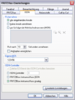
x
So, bei wem es nicht funktionieren sollte, der betreibt zwischen Fritzbox und Rechner noch eine andere Gerätschaft oder hat ein anderes Problem auf seinem Rechner.
Wichtig => nur anwenden, wenn es sonst nicht funktioniert!
Man kopiere
folgendes in eine TXT-Datei:
Speichert, und ändert die *txt um in eine *reg Datei
Achtung: Die IP 192.168.178.1 evtl. an eure tatsächliche Fritzbox IP anpassen!
Die Datei anklicken, und reg. lassen!
x
Ergänzung:
Jetzt noch was für die Sicherheit, denn wenn man diesen "Luxus" haben will, ist man wieder für Dialer offen ......... bei DSL kein Problem, sollte man bei einer offenen capi schon für einen gewissen Schutz sorgen.
Ich habe mir auf die schnelle -vielleicht gibt es besseres?!- 0190 Warner installiert, dieses Tool horcht u.a. jede rausgehende Verbindung ab, die über capi "raus möchte".
Downloaden, kann es man z.B.
hier
x
- Wer nur Faxen möchte und eine Firmware ab xx.03.89 auf seiner Box hat, kann nun eine All-in-One-Lösung von AVM nehmen:
Download und Info: ftp://ftp.avm.de/fritz.box/tools/fax4box/
Weitere Hinweise zu "Fritz!Fax für Fritz!Box" >>hier<< - diese Anleitung ist weiter für Leute interessant, die Fritz!Fon nutzen wollen (nur zum Telefonieren über's Festnetz) oder eine ältere Firmware nutzen (müssen) oder bei denen die Box bei der Installation von Fax4Box nicht gefunden wird weil ein Router dazwischen hängt
- Für Boxen mit Firmware-Versionen kleiner als xx.03.85 gibt es Unterschiede in dieser Anleitung.
Auch für die Fritz!Software vor Version 03.06.03 gelten Abweichungen.
Alle Abweichungen sind in Grau dargestellt und/oder eingerückt!
x
Auf geht's!
1. CAPI DLL runterladenhier
- dtrace[...].zip entpacken
- daraus die capi2032.dll ins ..... windows/system32/ kopieren
Wenn Ihr nur Fritzfax & Fritzfon (Pkt.3) nutzen wollt, dann reicht es, wenn Ihr die capi2032.dll in den Fritzordner kopiert. Dies dürfte eurer System unempfindlicher gegenüber Dialern machen!
x
2. CAPI-Server in der Fritz!Box starten
Seit Version 85 der Firmware reicht es, eine Tastenkombination ins Telefon zu tippen, um den CAPI-Server auf der Box zu starten oder zu stoppen.
#96*3* = CapioverTCP an
#96*2* = CapioverTCP aus
Für Boxen mit Firmware-Versionen kleiner als .85 gilt noch folgendes:
in der ar7.cfg folgende Änderung durchführen ... Am besten mit Olis netten Tool.
capiovertcp {
enabled = yes;
maxctrl = 4;
port = 5031;
in der ar7.cfg folgende Änderung durchführen ... Am besten mit Olis netten Tool.
capiovertcp {
enabled = yes;
maxctrl = 4;
port = 5031;
x
3. Fritz Software hier runterladen & installieren
Wenn nach der CD gefragt wird ... Fritzbox CD die im Lieferumfang der Box dabei war einlegen ...
x
4. Controller in der Software auswählen (ISDN/Analog)
Seit Version 03.06.03 des Fritz! Software-Pakets kann man zumindest in Fritz!Fax den Controller ganz einfach in den Optionen auswählen. Für Fritz!Fon gilt noch die "alte" Methode (s. unten)
Einfach "Fritz!Box Amtsanschluss Analog" oder "Fritz!Box Amtsanschluss ISDN" auswählen.
Wenn das nicht hinhaut, kann man versuchen, bei "ISDN-Controller" manuell folgendes einzutragen:
1 = für Boxen am ISDN-Anschluss (Standardeinstellung!)
3 = für Boxen ohne S0 (die "alten") am Analoganschluss
4 = für Boxen mit S0 (5050/7050) am Analoganschluss
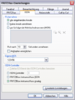
Hier die "alte" Methode der Controller-Auswahl für die Fritz!Fax-Software vor Version 03.06.03, die noch für Fritz!Fon gültig ist:
Achtung! Unterschied zwischen Analog und ISDN Boxen! Hier die Erklärung für Analog. Für ISDN müssen die Controller nicht angepasst werden.
Man passt die Verknüpfungen an,
Start- alle Programme- Fritz! ........... Rechtsklick öffnen.
Dort sind die gewünschten Verknüpfungen die angepasst werden müssen, & das jeweils mit einem Rechtklick - Eigenschaften- Verknüpfung- Ziel - wie folgt.
FRITZFON
für Boxen ohne S0 (die "alten") am Analoganschluss:
C:\Programme\FRITZ!\FriFon32.exe -c3
bzw. für Boxen mit S0 (5050/7050) am Analoganschluss:
C:\Programme\FRITZ!\FriFon32.exe -c4
FRITZFAX
für Boxen ohne S0 (die "alten") am Analoganschluss:
C:\Programme\FRITZ!\FriFax32.exe -c3
bzw. für Boxen mit S0 (5050/7050) am Analoganschluss:
C:\Programme\FRITZ!\FriFax32.exe -c4
So, dass war’s eigentlich schon!Achtung! Unterschied zwischen Analog und ISDN Boxen! Hier die Erklärung für Analog. Für ISDN müssen die Controller nicht angepasst werden.
Man passt die Verknüpfungen an,
Start- alle Programme- Fritz! ........... Rechtsklick öffnen.
Dort sind die gewünschten Verknüpfungen die angepasst werden müssen, & das jeweils mit einem Rechtklick - Eigenschaften- Verknüpfung- Ziel - wie folgt.
FRITZFON
für Boxen ohne S0 (die "alten") am Analoganschluss:
C:\Programme\FRITZ!\FriFon32.exe -c3
bzw. für Boxen mit S0 (5050/7050) am Analoganschluss:
C:\Programme\FRITZ!\FriFon32.exe -c4
FRITZFAX
für Boxen ohne S0 (die "alten") am Analoganschluss:
C:\Programme\FRITZ!\FriFax32.exe -c3
bzw. für Boxen mit S0 (5050/7050) am Analoganschluss:
C:\Programme\FRITZ!\FriFax32.exe -c4
x
So, bei wem es nicht funktionieren sollte, der betreibt zwischen Fritzbox und Rechner noch eine andere Gerätschaft oder hat ein anderes Problem auf seinem Rechner.
Wichtig => nur anwenden, wenn es sonst nicht funktioniert!
Man kopiere
folgendes in eine TXT-Datei:
Code:
Windows Registry Editor Version 5.00
[HKEY_LOCAL_MACHINE\SOFTWARE\AVM\AVMIGDCTRL]
"FoundFritzBoxes"="192.168.178.1"
[HKEY_LOCAL_MACHINE\SOFTWARE\AVM\CAPIoTCP]
"Port"=dword:000013a7Achtung: Die IP 192.168.178.1 evtl. an eure tatsächliche Fritzbox IP anpassen!
Die Datei anklicken, und reg. lassen!
x
Ergänzung:
Jetzt noch was für die Sicherheit, denn wenn man diesen "Luxus" haben will, ist man wieder für Dialer offen ......... bei DSL kein Problem, sollte man bei einer offenen capi schon für einen gewissen Schutz sorgen.
Ich habe mir auf die schnelle -vielleicht gibt es besseres?!- 0190 Warner installiert, dieses Tool horcht u.a. jede rausgehende Verbindung ab, die über capi "raus möchte".
Downloaden, kann es man z.B.
hier
x
Zuletzt bearbeitet von einem Moderator:


